Як завжди запускати термінал від імені адміністратора в Windows: 3 простих способи
Різне / / April 02, 2023
Термінал Windows — це потужний інструмент командного рядка, який дозволяє системним адміністраторам виконувати різні завдання. Однак багато завдань вимагають права адміністратора працювати правильно, що ускладнює для користувачів виконання нудних кроків відкриття терміналу в режимі адміністратора. Отже, щоб заощадити ваш час і клопоти під час роботи з терміналом, ми розповімо вам, як завжди запускати термінал як адміністратор у Windows.

Цей посібник особливо корисний для розробників, системних адміністраторів і досвідчених користувачів, які часто використовують термінал Windows для запуску сценаріїв і команд, яким потрібні права адміністратора. З огляду на це, почнемо зі статті.
1. Як завжди відкривати термінал Windows як адміністратор за допомогою налаштувань
Цей метод допоможе вам надовго запустіть термінал Windows як адміністратор. У результаті вам не доведеться вибирати «Запуск від імені адміністратора» щоразу, коли ви запускаєте термінал Windows. Виконайте наведені нижче дії.
Крок 1: Натисніть клавішу Windows на клавіатурі, введіть Термінал Windowsі натисніть Відкрити.
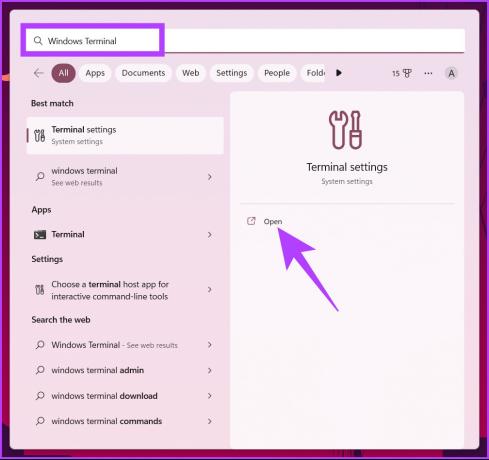
Крок 2: Натисніть на піктограму шеврона (стрілка).
Примітка: Ви також можете натиснути «Control +», щоб відкрити налаштування.
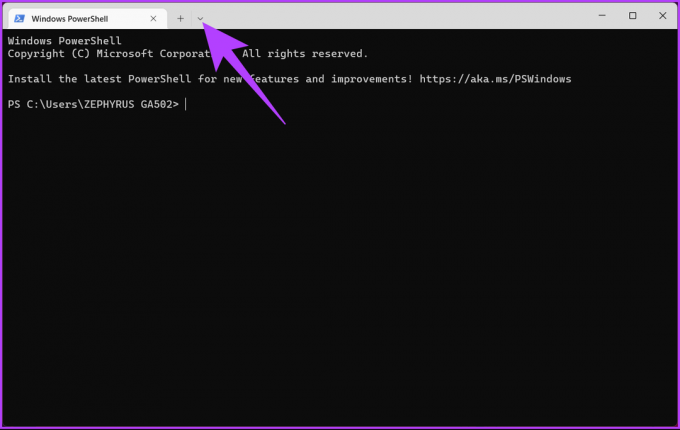
Крок 3: у спадному меню виберіть Налаштування.

Крок 4: на лівій панелі вікна в розділі «Профілі» натисніть «За замовчуванням».

Крок 5: Тепер на правій панелі виберіть «Запустити цей профіль від імені адміністратора».

Крок 6: Натисніть «Зберегти», щоб застосувати зміни.
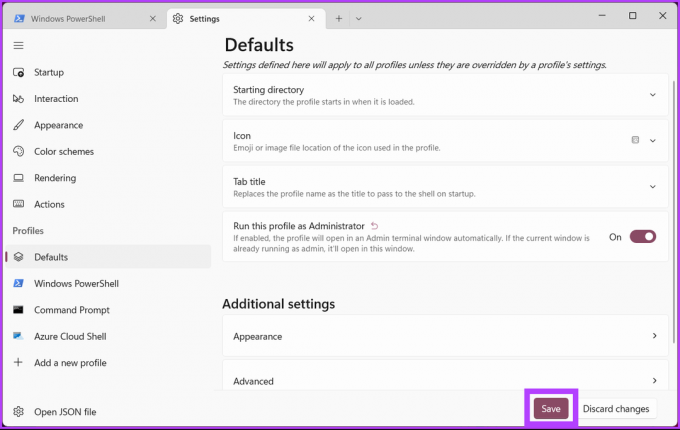
Коли ви виконаєте вищевказані кроки, наступного разу відкриєте Термінал для використання командного рядка або PowerShell, він відкриється з підвищеними правами адміністратора. Якщо ви хочете уникнути змін у налаштуваннях терміналу, але все одно хочете відкрити його як адміністратор без жодних проблем, продовжуйте читати.
2. Запустіть термінал Windows від імені адміністратора за допомогою ярлика на робочому столі
Цей спосіб більш простий і не потребує змін у налаштуваннях терміналу. Це скоріше обхідний шлях і швидше. Давайте покажемо вам.
Крок 1: Клацніть правою кнопкою миші на робочому столі Windows, перейдіть до пункту «Новий» і виберіть параметр «Ярлик».

Крок 2: у вікні «Створити ярлик» введіть наведений нижче шлях і натисніть «Далі».
%LocalAppData%\Microsoft\WindowsApps\Wt.exe
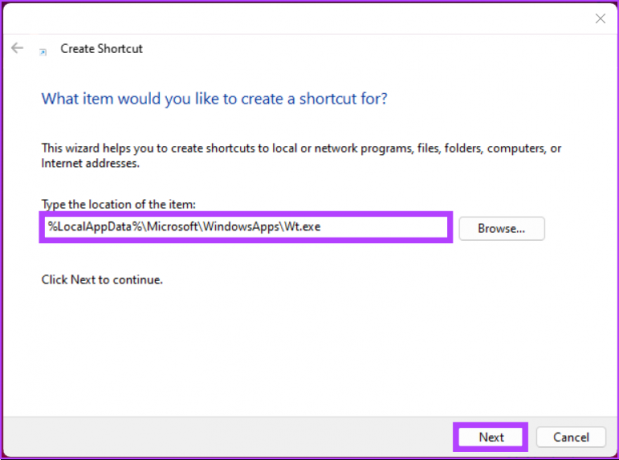
Крок 3: на наступному екрані дайте назву ярлику та натисніть «Готово».
Наприклад: Windows Terminal Admin
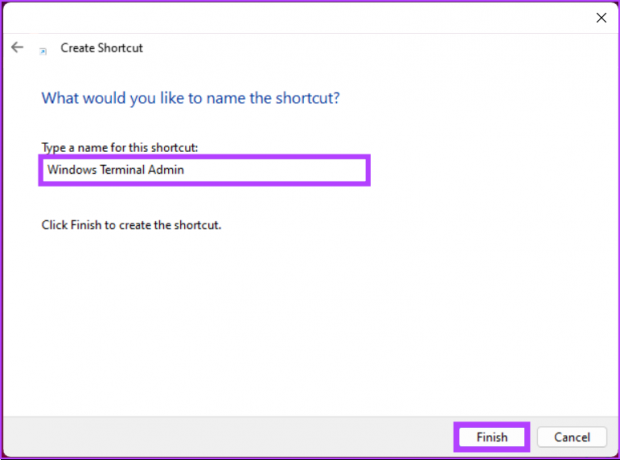
Крок 4: Тепер клацніть правою кнопкою миші щойно створений ярлик і виберіть у контекстному меню опцію «Властивості».

Крок 5: на вкладці «Ярлик» натисніть кнопку «Додатково».
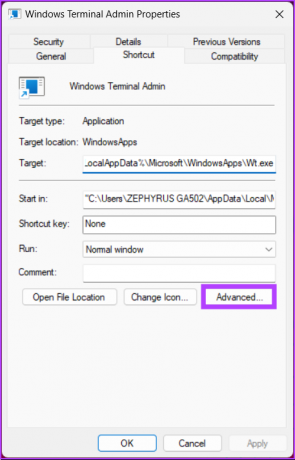
Крок 6: У Додаткових властивостях позначте опцію «Запуск від імені адміністратора» та натисніть «ОК».

Це воно. Ви успішно створили ярлик терміналу, який відкриватиметься з правами адміністратора. Ви також можете змінити піктограму швидкого доступу на піктограму Windows Terminal.
Крок 7: Тепер натисніть кнопку «Змінити значок».
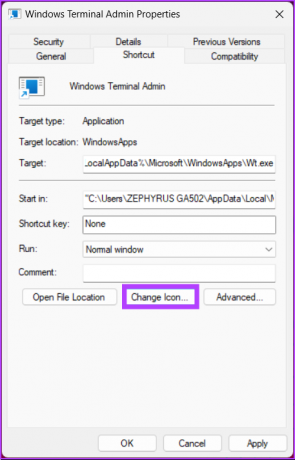
Крок 8: Введіть наведений нижче шлях і натисніть Enter.
%systemroot%\system32\shell32.dll
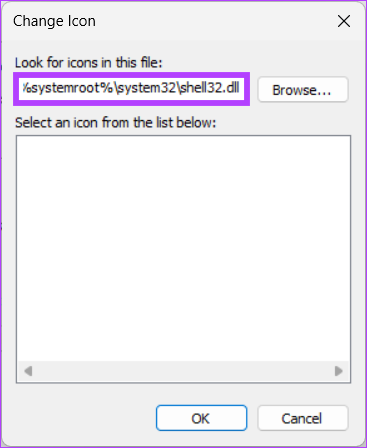
Крок 10: виберіть значок і натисніть OK.

Крок 11: Нарешті натисніть «Застосувати» та «ОК».

Тепер ви можете двічі клацнути ярлик, щоб швидко відкрити термінал Windows із правами адміністратора. Крім того, ви можете перетягнути ярлик на панель завдань або «Закріпити на початку», щоб зробити процес ефективнішим.
Тим не менш, якщо ви час від часу запускаєте термінал Windows, вам не потрібно проходити всі вищезгадані методи. За потреби ви можете відкрити термінал і «Запустити від імені адміністратора». Продовжуйте читати.
3. Відкрийте термінал Windows від імені адміністратора через пошук
Існує кілька способів відкрити термінал Windows від імені адміністратора. Наприклад, за допомогою Діалогове вікно запуску, меню швидкого доступу та меню «Пуск». Однак найпоширенішим способом доступу до терміналу є Windows Search. Дотримуйтеся наведених нижче інструкцій.
Крок 1: натисніть клавішу Windows на клавіатурі та введіть Термінал.
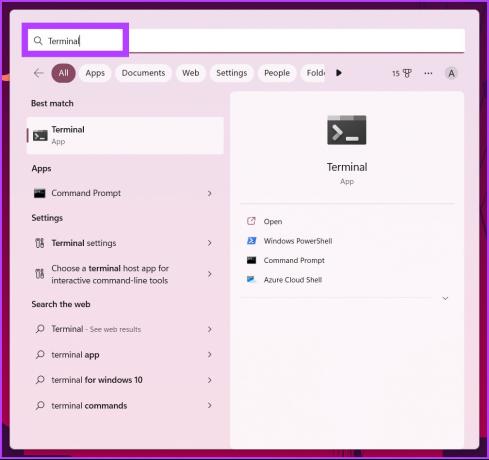
Крок 2: Тепер натисніть «Запуск від імені адміністратора».

У підказці натисніть Так.
Ось у вас це. Ви успішно відкрили термінал Windows як адміністратор. Якщо у вас виникли запитання, перегляньте розділ поширених запитань нижче.
Поширені запитання щодо запуску Windows Terminal від імені адміністратора
За допомогою Windows Terminal ви можете використовувати кілька оболонок, зокрема PowerShell, командний рядок і хмарні оболонки Azure. З іншого боку, PowerShell — це мова сценаріїв і оболонка командного рядка, які можна використовувати окремо або як частину Windows Terminal.
Так, він використовує графічний процесор для відтворення тексту, у свою чергу покращуючи продуктивність у порівнянні з командним рядком Windows за умовчанням.
Як правило, PowerShell працює з тими ж дозволами, що й поточний користувач, який увійшов у систему. Однак ви можете запустити PowerShell як адміністратор, натиснувши клавішу Windows і ввівши PowerShell, а потім клацнувши «Запуск від імені адміністратора».
Видаліть зайву сходинку
Тепер, коли ви знаєте, як завжди запускати термінал від імені адміністратора в Windows, це може бути корисним способом заощадити час і покращити робочий процес. Пам’ятайте, хоча запуск терміналу від імені адміністратора надає вам більше прав, він також наражає вашу машину на потенційні ризики для безпеки. Тому використовуйте наведені вище методи з розумом.
Востаннє оновлено 19 січня 2023 р
Стаття вище може містити партнерські посилання, які допомагають підтримувати Guiding Tech. Однак це не впливає на нашу редакційну чесність. Вміст залишається неупередженим і автентичним.



